1、点击数据区域,任意一个单元格,再点击工具选项卡插入→数据透视表。
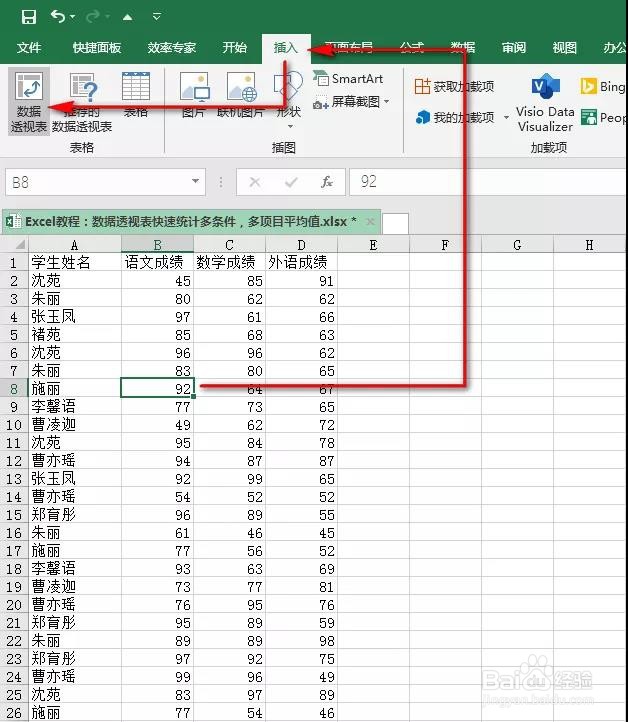
2、在艚硒渤恨弹出的“创建数据透视表”界面,选择放置数据透视表的位置,常规操作,这里无需选择,可以直接点击“确定”创建数据透视表,软件会自动新建一个工作表存放数据透视表。
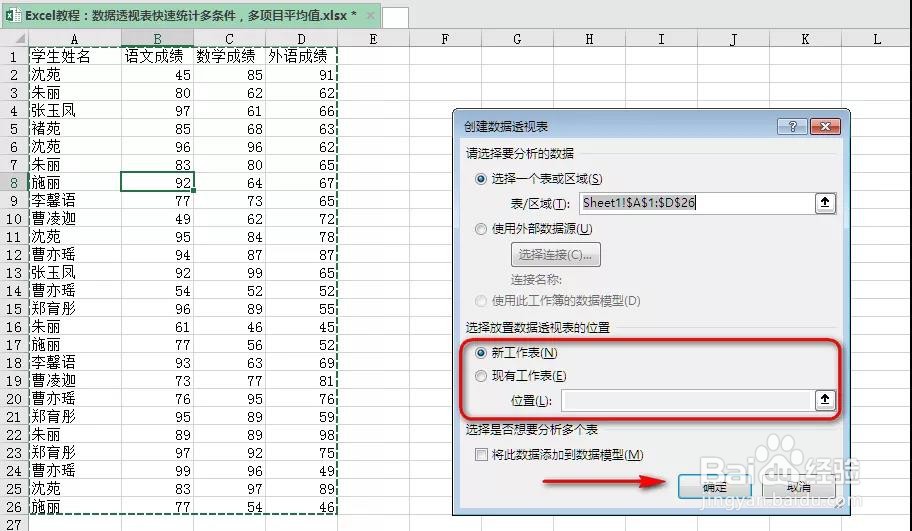
3、将数据透视字段按下图所示,用鼠标拖拽字段至对应区域。
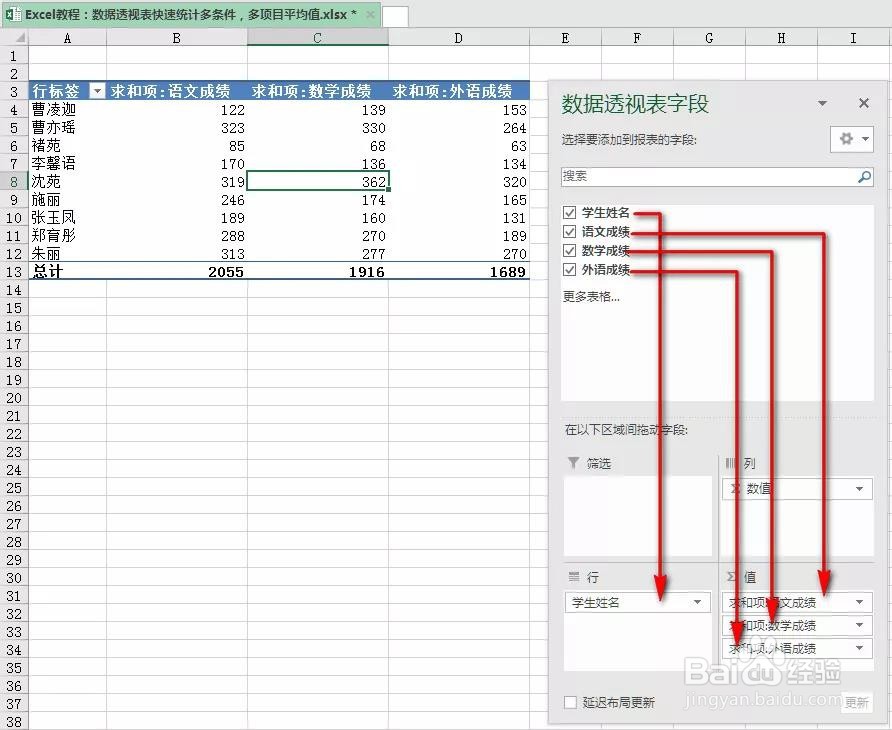
4、鼠标点击值区域的字段,在弹出的菜单中点击“值字段设置”,将值字段的计算类别由“求和”改为“平均值”。

5、重复步骤4两次,分别将数学,外语学科的值计算类型都改为“平均值”,同时将数据透视表工具→设计中的总计,对行列禁用,因为这里求得是平均值,总计没有什么意义。
